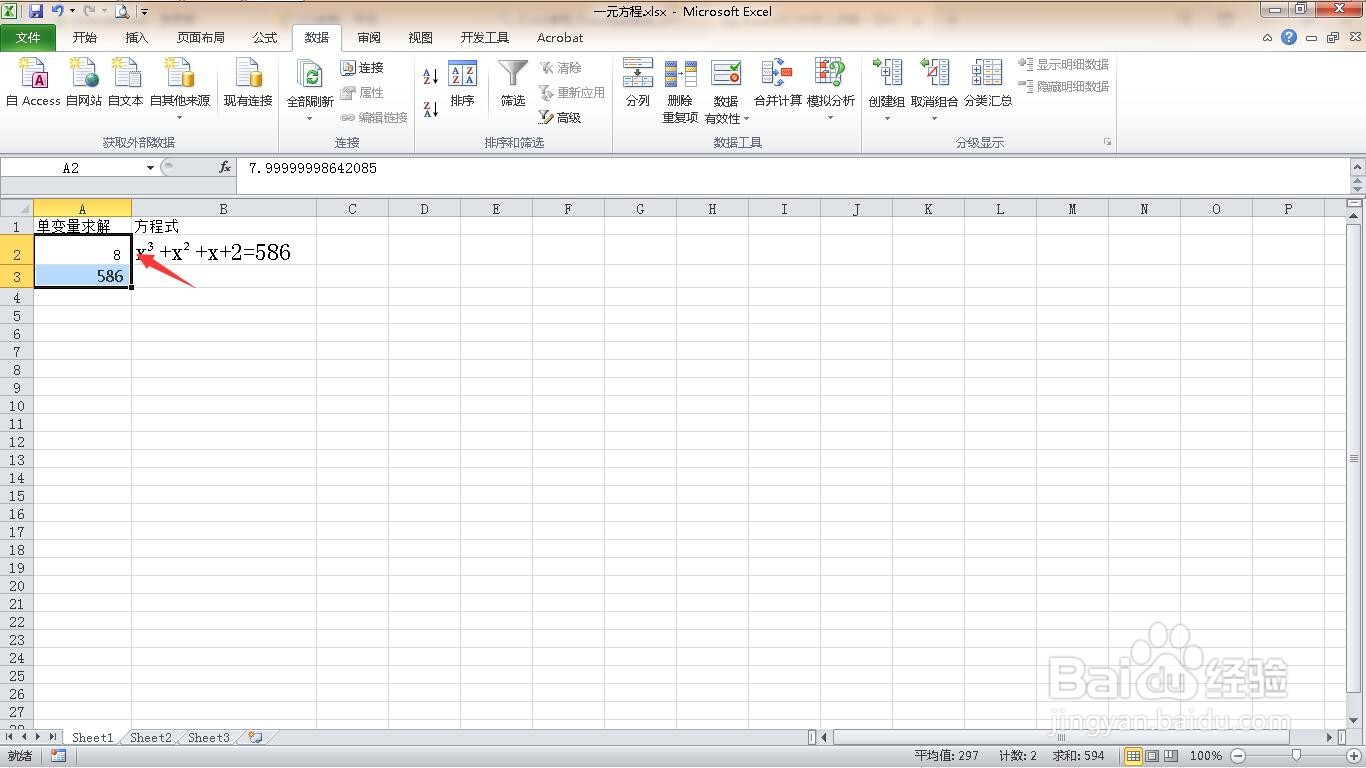1、新建一个excel表格。

2、A1单元格输入单变量求解,B1单元格输入方程式,B2单元格输入x³+x²+x+2=586
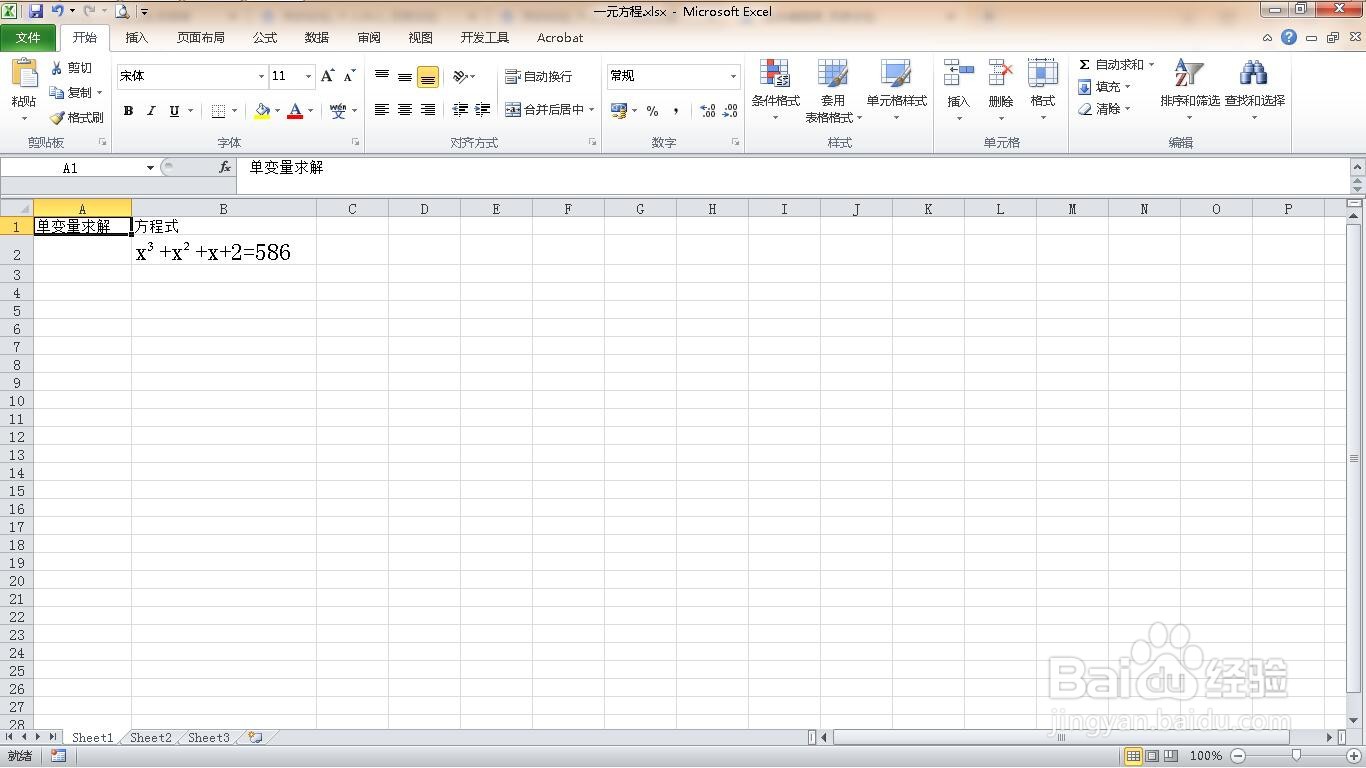
3、在A3单元格输入公式:=A2^3+A2^2+A2+2
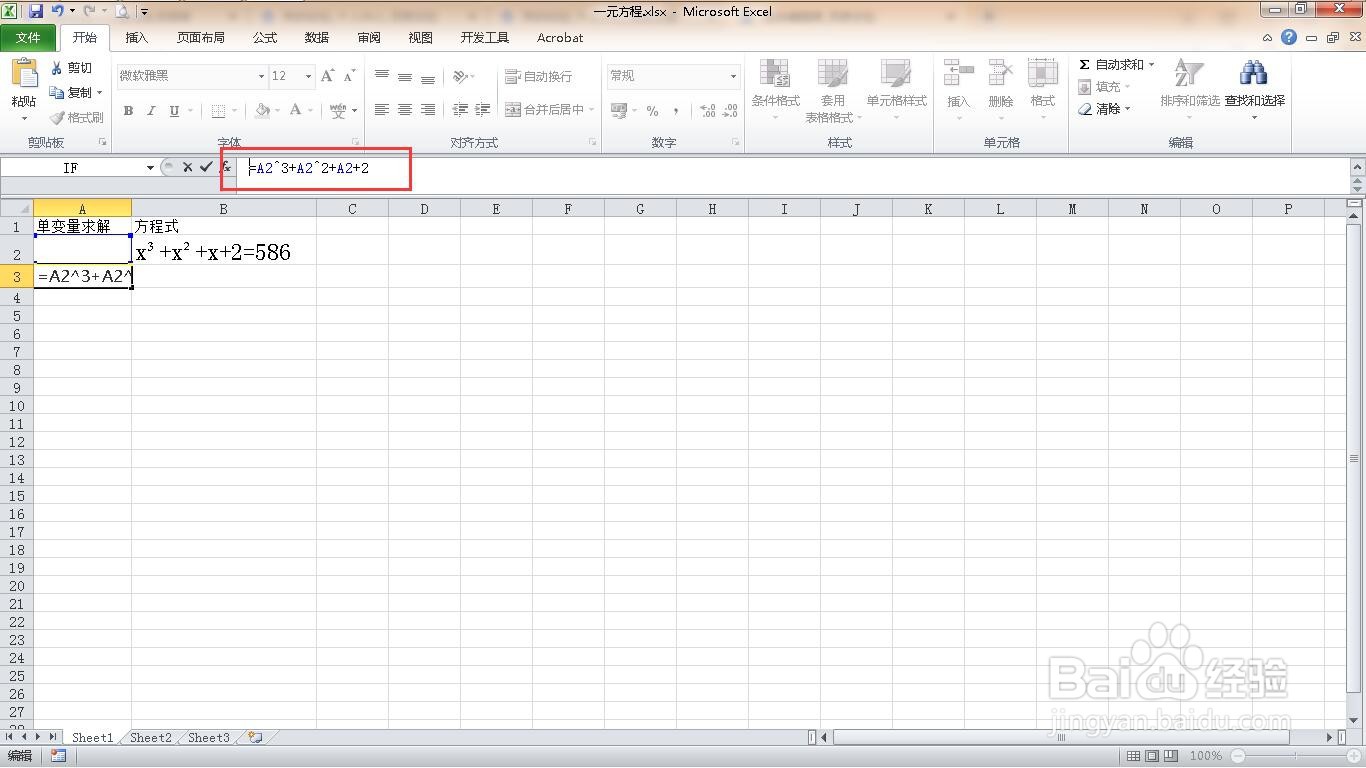
4、点击数据菜单。

5、点击“模拟分析”。

6、单击“单变量求解”。

7、在目标单元格中单击A3单元格,会自动变为绝对引用格式。

8、目标值填入586。

9、可变单元格为A2。
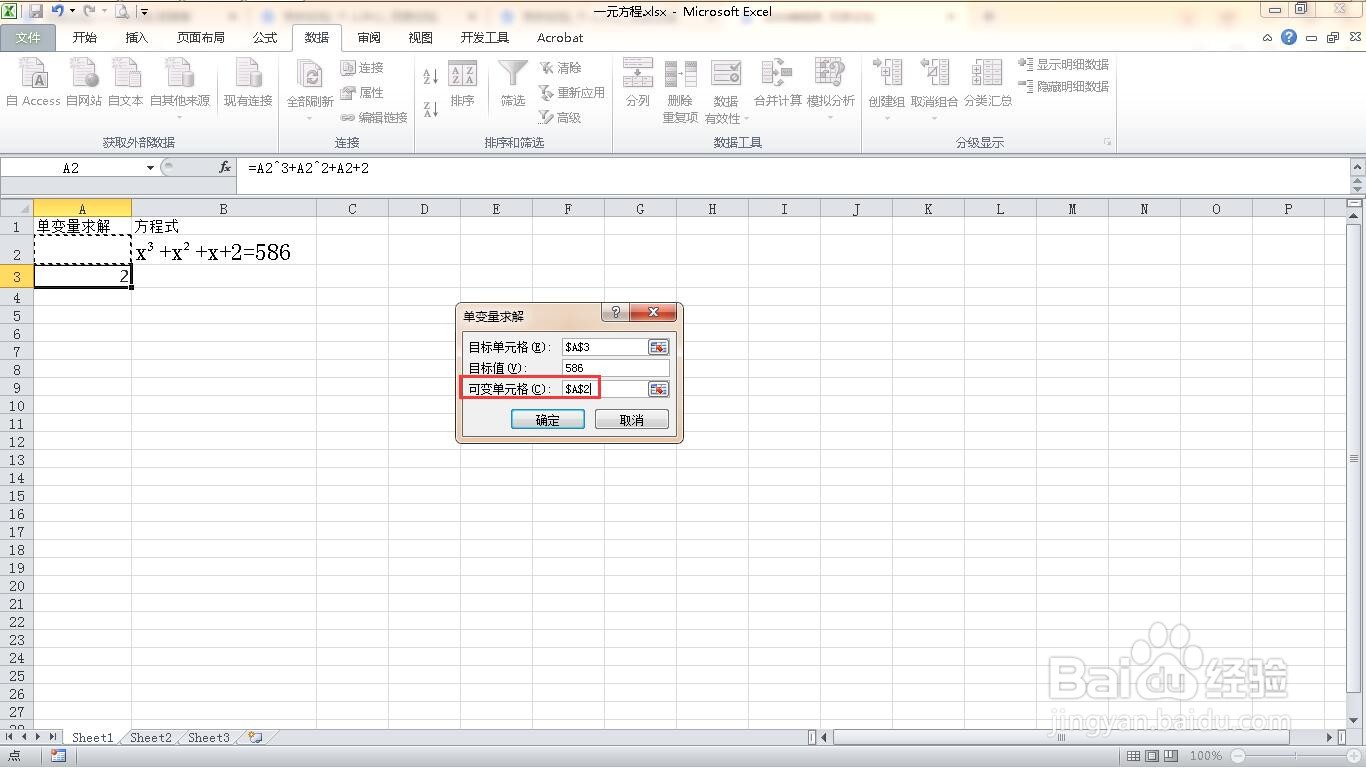
10、得到的是个近似的值

11、选中A2、A3单元格,右击设置单元格格式。
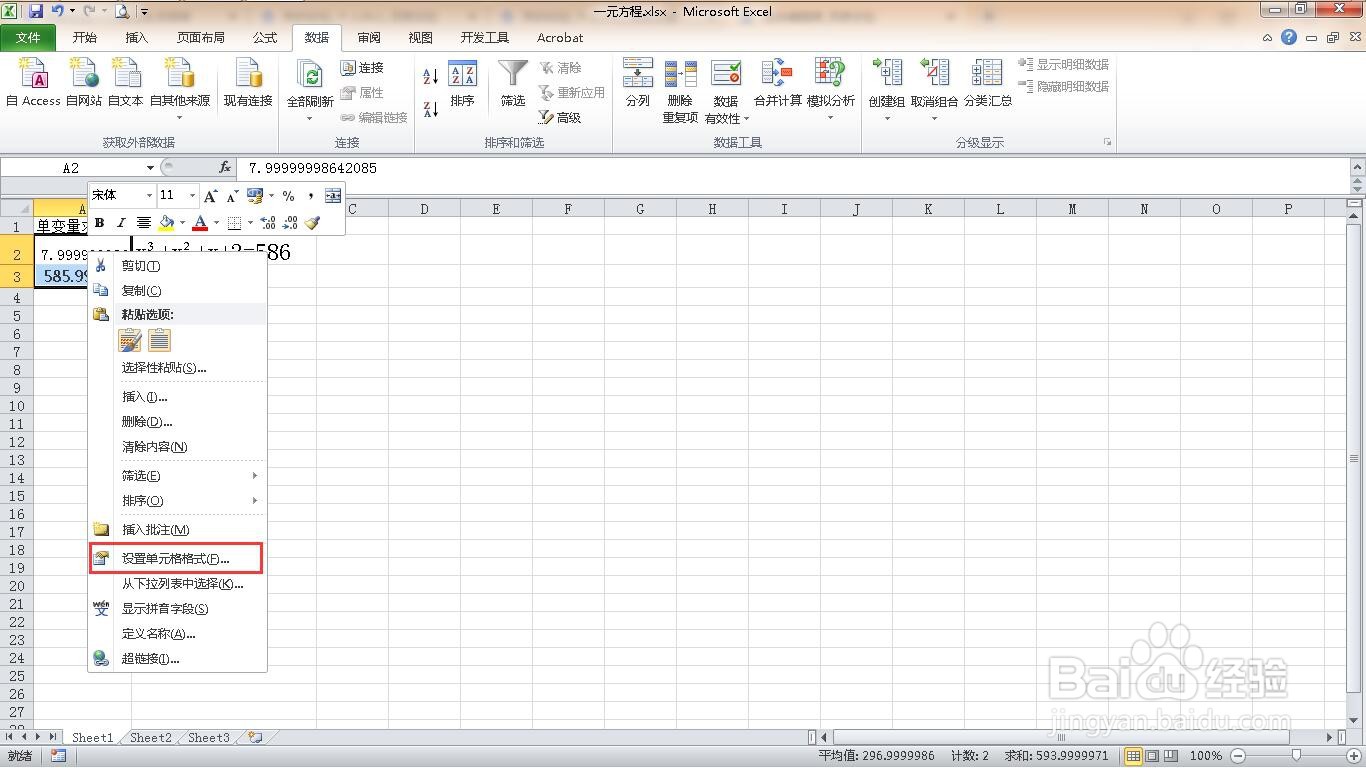
12、在数字标签中,将小数位设为0

13、这样就得到了满足方程式的值了。